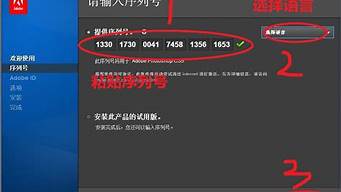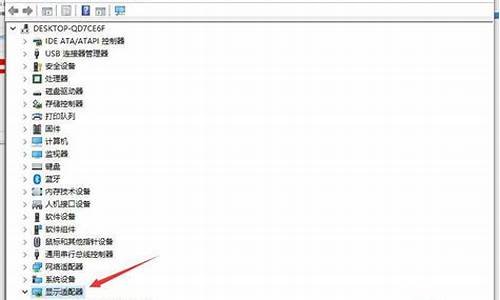您现在的位置是: 首页 > u盘信息 u盘信息
win7u盘安装教程ghost_win7u盘安装系统教程
佚名 2024-04-24 人已围观
简介win7u盘安装教程ghost_win7u盘安装系统教程非常感谢大家对win7u盘安装教程ghost问题集合的关注和提问。我会以全面和系统的方式回答每个问题,并为大家提供一些实用的建议和思路。1.win7安装
非常感谢大家对win7u盘安装教程ghost问题集合的关注和提问。我会以全面和系统的方式回答每个问题,并为大家提供一些实用的建议和思路。
1.win7安装教程ghost|ghostwin7安装步骤
2.win764位旗舰版ghostu盘安装教程
3.如何安装ghostwin7sp1系统|ghostwin7sp1安装教程
4.三星电脑u盘启动怎样装ghostwin7

win7安装教程ghost|ghostwin7安装步骤
win7ghost是一种免费的操作系统,安装后会自动执行激活操作,系统集成了万能驱动,能够自动识别电脑对应的硬件驱动并安装,几乎是傻瓜式一键安装,不过还是有很多用户不清楚win7ghost纯净版怎么安装,下面小编跟大家分享win7安装教程ghost。
安装须知:
1、如果当前系统可以正常启动,ghostwin7直接解压安装,如果系统无法启动,需要通过U盘安装
2、安装win7系统ghost前记得备份好C盘和桌面的文件
相关教程:
onekeyghost安装系统步骤
软碟通U盘安装ghost系统方法
安装准备:
1、系统iso文件下载:电脑公司ghostwin764位稳定直装版V2017.08
2、解压工具:WinRAR或好压等等
方法一、U盘安装方法:ghost文件怎么用u盘安装
方法二、win7ghost系统安装步骤解压安装方法
1、将win7系统ghostiso压缩包文件下载到C盘之外的分区,比如下载到F盘,右键使用WinRAR等工具解压到当前文件夹或指定文件夹,不能解压到C盘和桌面,否则无法安装;
2、弹出对话框,执行ghostwin7系统iso压缩包解压过程,需要等待几分钟;
3、解压之后,我们打开安装目录,找到安装系统.exe程序;
4、双击安装系统.exe打开这个安装界面,选择还原系统,映像文件路径选择win7.gho文件,勾选要安装的位置C盘,如果不是显示C盘,要根据卷标或容量来判断C盘,再勾选执行完成后重启,最后点击执行;
5、弹出提示框,提示映像文件即将还原到分区C,点击确定继续;
6、这时候电脑会重启,进入到这个界面,默认选择SysCeoRecovery项启动;
7、启动进入这个界面,执行C盘格式化以及ghostwin7系统安装到C盘的过程,需要等待3-5分钟;
8、上述执行完成后会自动重启,进入这个界面,执行ghostwin7系统设置和配置过程;
9、整个安装过程5-10分钟,最后启动进入全新win7系统桌面,安装完成。
以上就是win7安装教程ghost,ghostwin7可以直接解压一键安装,也可以用U盘安装,希望这个教程对大家有帮助。
win764位旗舰版ghostu盘安装教程
下载了ghostwin7sp1x64装机版怎么U盘安装呢?我们知道U盘安装系统非常流行,因为U盘安装功能强大,适应各种疑难安装操作,尤其是系统损坏的情况下,U盘能够完美安装系统。大部分用户会给电脑安装win7系统,这边小编跟大家介绍ghostwin7sp1x64U盘安装教程。
安装须知:
1、如果或电脑系统无法启动,制作U盘启动盘需要借助另一台可用的电脑
2、如果运行内存2G以下安装32位(x86)系统,如果内存4G及以上,安装64位(x64)系统
相关阅读:
大白菜uefi装系统教程
怎么用大白菜安装非ghost系统
系统崩溃进pe备份C盘桌面数据方法
U盘装系统不能放超过4G镜像的解决方法
一、准备工作
1、系统下载:深度技术ghostwin764位一键装机版V2018.05
2、4G及以上U盘:怎么用大白菜制作u盘启动盘
二、U盘启动设置:bios设置u盘启动方法
三、ghostwin7sp1x64U盘安装步骤如下
1、根据上面的教程制作好大白菜U盘启动盘,然后将下载的win7sp1x64系统iso文件直接复制到u盘的GHO目录下;
2、在需要装win7sp1x64系统的电脑usb接口上插入启动盘,重启后不停按F12或F11或Esc等快捷键打开启动菜单,选择U盘选项回车,比如GeneralUDisk5.00,不支持这些启动键的电脑查看第二点设置U盘启动方法;
3、从U盘启动后进入到这个界面,通过方向键选择02选项回车,也可以直接按数字键2,启动pe系统,无法进入则选择03旧版PE系统;
4、进入到pe系统之后,不需要全盘重新分区的直接执行第6步,如果需要重新分区,需备份所有数据,然后双击打开DG分区工具,右键点击硬盘,选择快速分区;
5、设置分区数目和分区的大小,一般C盘建议50G以上,如果是固态硬盘,勾选“对齐分区”执行4k对齐,扇区2048即可,点击确定,执行硬盘分区过程;
6、硬盘分区之后,打开大白菜一键装机,映像路径选择系统iso镜像,此时会自动提取gho文件,点击下拉框,选择gho文件;
7、接着点击“还原分区”,选择系统安装位置,一般是C盘,pe下盘符显示可能错乱,如果不是显示C盘,可以根据“卷标”或磁盘大小选择,点击确定;
8、此时弹出提示框,勾选“完成后重启”和“引导修复”,点击是,执行装win7sp1x64系统过程;
9、转到这个界面,执行系统安装到C盘的操作,这个过程需要5分钟左右,耐心等待即可;
10、操作完成后电脑会自动重启,此时拔出U盘启动盘,之后会自动重新启动进入这个界面,执行装系统驱动、系统配置和激活过程;
11、安装过程大约5-10分钟,最后重启进入全新系统桌面,ghostwin7sp1x64就装好了。
ghostwin7sp1x64U盘安装教程就是这样了,不管电脑有没有系统,系统是否出现故障,都是可以通过U盘来安装系统的。
如何安装ghostwin7sp1系统|ghostwin7sp1安装教程
不管是工作还是学习,大多数用户都会使用win7系统,尤其是win764位旗舰版,不仅功能齐全,也具备较强的稳定性,网上随处可以下载到win764位旗舰版ghost版,最大的优点是安装速度快,同时会自动激活,很受新手用户喜爱,win764位旗舰版ghost不仅可以解压安装,也可以U盘安装,这边小编跟大家分享win764位旗舰版ghostU盘安装教程。
安装须知:
1、如果是新电脑或电脑系统无法启动,制作U盘启动盘需要借助另一台可用的电脑
2、要安装win764位旗舰版,建议电脑的运行内存4G以上
相关阅读:
怎么用大白菜安装非ghost系统
uefigpt模式u盘启动安装win7步骤
系统崩溃进pe备份C盘桌面数据方法
一、安装准备工作
1、系统下载:u盘win764位旗舰版下载
2、4G及以上U盘:如何制作大白菜u盘启动盘
二、U盘启动设置:怎么设置开机从U盘启动
三、win764位旗舰版ghostu盘安装步骤如下
1、根据上面的教程制作好大白菜U盘启动盘,然后将下载的win764位旗舰版ghostiso镜像文件直接复制到U盘的GHO目录下;
2、在需要装win764位旗舰版的电脑上插入大白菜U盘,重启后不停按F12或F11或Esc等快捷键打开启动菜单,不同电脑按键不一样,参考第二点U盘启动设置教程,选择U盘选项回车,比如GeneralUDisk5.00,不支持这些启动键的电脑查看第二点设置U盘启动方法;
3、从U盘启动后进入到这个界面,通过方向键选择02选项回车,也可以直接按数字键2,启动pe系统,无法进入则选择03旧版PE系统;
4、进入到pe系统之后,不用分区的朋友直接看第6步,如果需要重新分区,需备份所有数据,然后双击打开DG分区工具,右键点击硬盘,选择快速分区;
5、设置分区数目和分区的大小,一般C盘建议35G以上,如果是固态硬盘,勾选“对齐分区”执行4k对齐,点击确定,执行硬盘分区过程;
6、硬盘分区之后,打开大白菜一键装机,映像路径选择win764位旗舰版系统iso压缩包,此时会自动提取gho文件,点击下拉框,选择gho文件;
7、接着点击“还原分区”,选择win764位旗舰版系统安装位置,一般是C盘,如果不是显示C盘,可以根据“卷标”或磁盘大小选择,点击确定;
8、此时弹出提示框,勾选“完成后重启”和“引导修复”,点击是执行win7系统还原过程;
9、转到这个界面,执行win764位旗舰版安装到C盘的操作,这个过程需要5分钟左右,耐心等待即可;
10、操作完成后电脑会自动重启,此时拔出U盘,不拔除也可以,之后会自动重新启动进入这个界面,继续进行装win764位旗舰版系统和系统配置过程;
11、整个安装过程5-10分钟,最后重启进入全新win764位旗舰版系统桌面,系统安装完成。
win764旗舰u盘ghost安装教程就为大家分享到这边,安装步骤很简单,将U盘制作成启动盘之后,再根据上面的方法安装就可以了。
三星电脑u盘启动怎样装ghostwin7
ghostwin7sp1集成了最新的系统补丁,采用万能ghost封装技术制作而成的免激活系统,系统集成了大量硬件驱动程序,安装过程会智能识别自动安装对应驱动,非常方便,不过有些用户不知道ghostwin7sp1怎么安装,其实安装方法非常多,这边小编以U盘安装方法为例跟大家介绍ghostwin7sp1安装教程。
相关安装教程:
ghostwin7sp1硬盘安装步骤
ghostwin7sp1光盘怎么安装
一、所需工具
1、操作系统:雨林木风ghostwin764位旗舰装机优化版
2、4G左右U盘,制作U盘PE启动盘
3、引导设置:怎么设置开机从U盘启动
二、安装步骤如下
1、将ghostwin7sp1的gho文件解压到U盘的GHO目录;
2、在电脑上插入U盘,重启按F12、F11、Esc等快捷键选择从U盘启动;
3、从U盘启动后,选择02运行PE系统;
4、双击打开PE一键装机工具,选择系统安装位置,一般是C盘,点击确定;
5、弹出提示框,点击是立即重启,进入这个界面,执行系统解压过程;
6、完成解压后自动重启,拔出U盘,自动执行ghostwin7sp1安装过程;
7、最后启动进入ghostwin7sp1桌面,安装就完成了。
以上就是如何安装ghostwin7sp1系统的教程,主要有硬盘、光盘和U盘三种安装方法,大家根据实际情况选择适合自己的方法安装。
三星电脑ghostwin7怎么安装呢?要用u盘启动安装ghostwin7系统,前提是要下载一个u盘启动盘制作工具,然后制作一个u盘启动盘,话不多说,我们具体的还是来参看详细教程吧。
1、将制作好的u盘启动盘插入电脑usb接口,按开机启动快捷键进入u启动主菜单界面,选择02u启动win8pe标准版(新机器)并回车,
2、在pe装机工具中选择win7系统镜像装在c盘中,点击确定,
3、接着弹出提醒程序将执行还原操作窗口,单击确定,
4、静静等待程序还原过程,直至镜像释放完毕,
5、会自动重启计算机,进行程序安装,直到安装结束后可以设置常规参数便能使用win7系统,
安装ghostwin7方法就为大家分享到这边了,下载一个u盘启动盘制作工具制作u盘启动盘也会给广大用户带来更多便利,小伙伴们要是在操作使用上有不明白的地方可以咨询u启动哦。
非常高兴能与大家分享这些有关“win7u盘安装教程ghost”的信息。在今天的讨论中,我希望能帮助大家更全面地了解这个主题。感谢大家的参与和聆听,希望这些信息能对大家有所帮助。